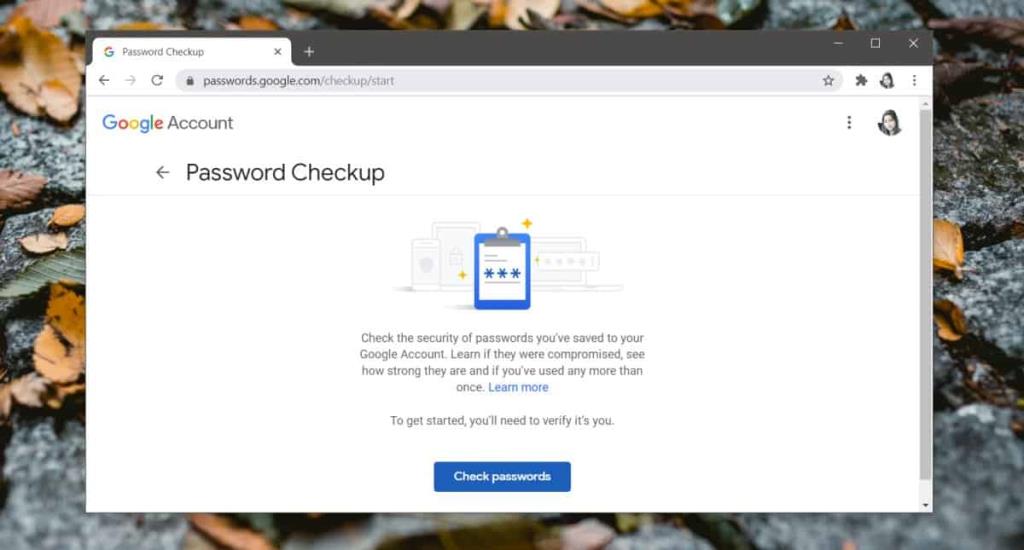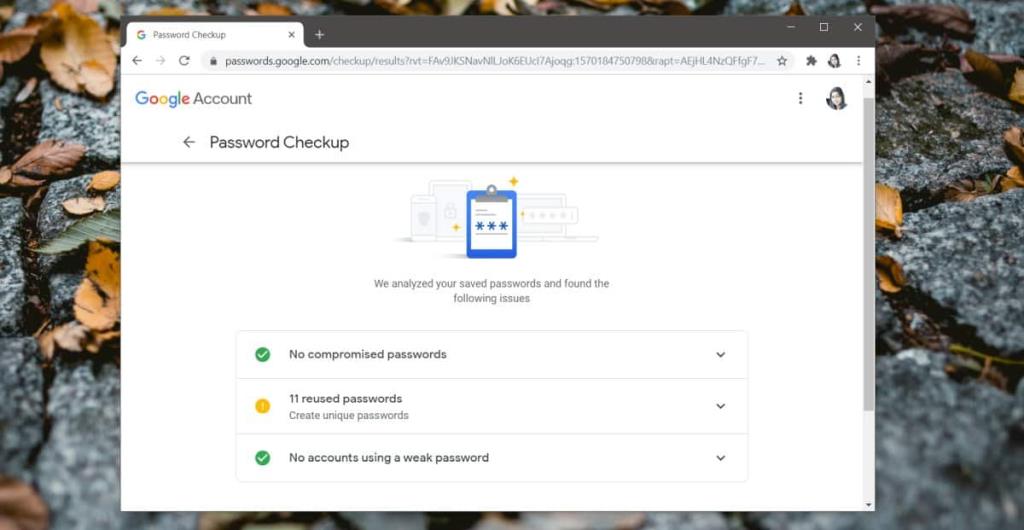Kata sandi sering dikompromikan karena lemah. Banyak layanan akan berusaha keras untuk memastikan penggunanya menggunakan kata sandi yang baik dan kuat, tetapi pengguna masih dapat mengatur kata sandi yang lemah. Kata sandi yang lemah adalah kata sandi yang terlalu pendek, merupakan frasa yang dapat diprediksi, misalnya kata sandi123, atau yang digunakan untuk beberapa layanan. Google memiliki alat pemeriksaan kata sandi baru yang memeriksa apakah kata sandi Anda aman, apakah pernah bocor dalam pelanggaran data, dan apakah kata sandi itu kuat. Inilah cara Anda menggunakan alat Pemeriksaan Kata Sandi Google.
Kata sandi yang disimpan Chrome
Alat Pemeriksaan Kata Sandi Google memeriksa kata sandi yang Anda simpan ke Chrome. Untuk menggunakan alat ini untuk mengaudit kata sandi Anda, Anda harus menyimpannya ke pengelola kata sandi Chrome. Selain itu, Anda juga harus masuk ke akun Google Anda di Chrome sehingga alat tersebut memiliki akses ke informasi yang disimpan di browser.
Alat Pemeriksaan Kata Sandi Google
Kunjungi tautan ini , dan masuk dengan akun Google yang Anda gunakan untuk menyinkronkan data di Chrome. Klik tombol 'Periksa Kata Sandi.
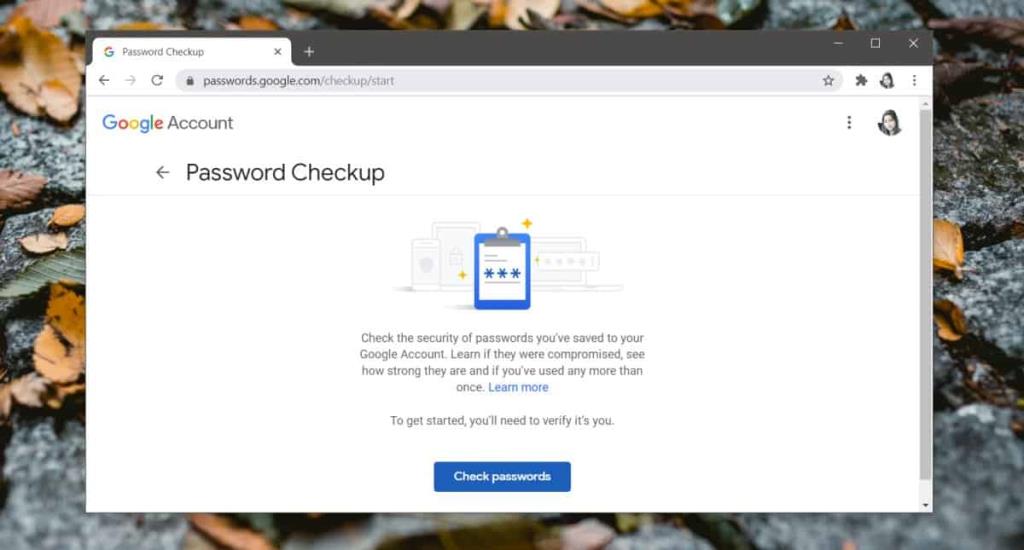
Alat ini akan dapat membaca semua kata sandi dan akan memberi Anda ringkasan masalah apa pun yang mungkin ada. Jika kata sandi Anda bocor dalam pelanggaran data layanan lain, alat ini akan memberi tahu Anda dan menunjukkannya. Jika Anda menggunakan kembali kata sandi yang sama, alat ini akan menawarkan Anda bantuan untuk membuat kata sandi baru dan unik dan juga menyoroti kata sandi daur ulang sebagai masalah keamanan.
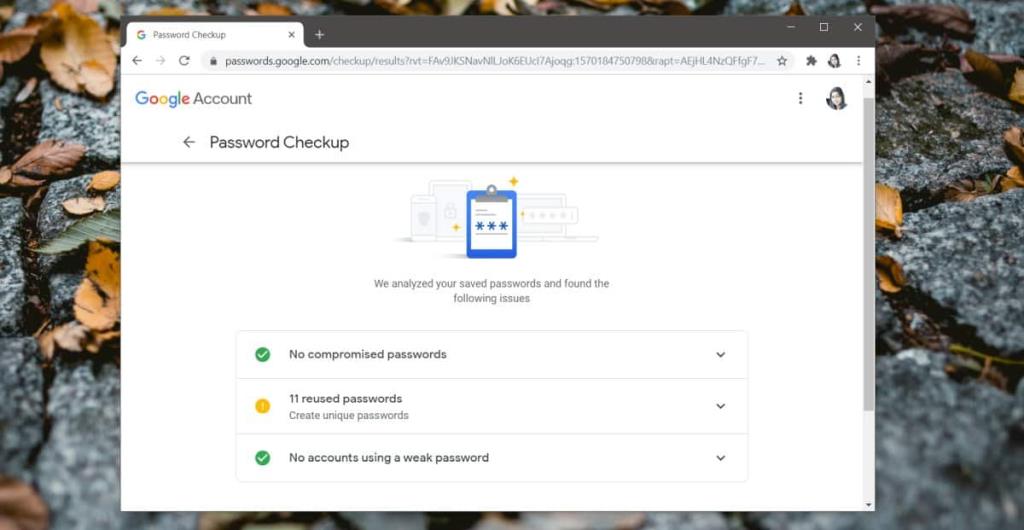
Alat ini memungkinkan Google untuk melihat kata sandi Anda. Secara default, kata sandi di Chrome disimpan di desktop Anda dan ketika data disinkronkan, itu dienkripsi. Anda dapat melihat kata sandi yang disimpan dengan memasukkan kata sandi untuk PC atau Mac Windows 10 Anda, tetapi Anda harus melewati beberapa rintangan untuk mengedit kata sandi yang disimpan .
Alat itu sendiri tidak buruk tetapi Anda mungkin khawatir tentang mengizinkan Google untuk memindai mereka. Perusahaan tidak pernah memiliki data yang bocor tetapi beberapa aplikasi pihak ketiga yang terhubung ke akun Google Anda dapat, dan memang, berubah menjadi berbahaya tetapi itu tidak ada hubungannya dengan pengelola kata sandi Chrome. Selain itu, Google sangat berhati-hati dengan data Anda, jadi jika Anda khawatir alat pemeriksa kata sandi membocorkan kata sandi Anda, jangan khawatir.
Menggunakan alat Pemeriksa Kata Sandi Google pada akhirnya dapat menyebabkan dua hal; kesediaan Anda untuk menyimpan sandi ke Chrome, dan seberapa nyaman Anda dengan Google memeriksanya untuk duplikasi dan kekuatan. Jika alat menemukan Anda memiliki kata sandi yang bocor, segera ubah.